Google Asistan: Nedir ve Nasıl Kullanılır
Google Asistan Apple'a katıldı Siri, Amazon'un Alexa, Samsung'un Bixbyve Microsoft'un Cortana dizilişinde dijital asistanlar sesinizi anlayabilir ve komutlara veya sorulara yanıt verebilir. Google Asistan, arkasındaki itici güçtür Google eviiçin bir uygulama olarak da mevcuttur. akıllı telefonlar ve tabletler.
Android cihazınızı kim yapmış olursa olsun aşağıdaki bilgiler geçerli olmalıdır: Samsung, Google, Huawei, Xiaomi, vb.
Google Asistan Nedir?
Google Asistan, yukarıda bahsedilen asistanlarla bazı özellikleri paylaşırken, Google'ın sürümü daha fazla konuşma özelliğine sahiptir, bu da daha fazla bilgiye ihtiyacınız olursa takip soruları sorabileceğiniz anlamına gelir. Google Asistan yerleşiktir Google Pixel cihaz serisi, NS Android TV akış platformu ve akıllı ev merkezi olan Google Home.

Android Telefonunuzda Google Asistan Nasıl Bulunur?
Google Asistan uygulaması, Android 7.0 (Nougat) veya sonraki bir sürümünü çalıştıran cihazlarda kullanılabilir.
Google Asistan Nasıl Kullanılır
Google Asistan'ı başlatmak için cihazınızın tuşuna uzun basabilirsiniz. Ev düğmesine basın veya "Hey, Google" veya " deyinTamam Google." Bunu genellikle yalnızca Asistan ile ilk görüşmeyi açtığınızda yapmanız gerekir; Orijinal Asistan'daki geliştirmeler, aynı istek içinde birden fazla soru sormanıza izin veren bir özellik içerir. Ancak etkileşim sona erdiğinde, yeni bir oturum başlatmak için tekrar "Tamam, Google" veya "Hey, Google" demeniz gerekir.
Eyalet başkentleri, yerel hava durumu, film saatleri ve tren tarifeleri hakkında bilgiler dahil olmak üzere bir arama motoruna soracağınız her şeyi Google Asistan'a sorabilirsiniz. Örneğin, Vermont'un başkentini sorabilir ve ardından Montpelier için yol tarifi alabilir veya nüfusunu isteyebilirsiniz. Yakındaki restoranları görmek isterseniz, bu listeyi yalnızca İtalyan restoranlarını görmek için filtreleyebilir veya belirli bir restoranın saatlerini sorabilirsiniz. Google Asistan, OpenTable gibi bir uygulama kullanarak sizin için akşam yemeği rezervasyonu bile yapabilir.
Asistan'dan hatırlatıcı ayarlamasını, mesaj göndermesini veya yol tarifi almasını isteyebilirsiniz. Google Home kullanıyorsanız, ışıkları açmasını ve termostatınızı kontrol etmesini bile isteyebilirsiniz. Ayrıca Google Home'u interkom olarak kullan ve Family Bell ile alarm kurun özellik. Bir Google Aile Grubu oluşturursanız aile üyeleri, telefonları da dahil olmak üzere Google Home uygulamasıyla herhangi bir cihazdan iletişim kurabilir.
Google Asistan siz erişmeye çalışmadığınız halde açılırsa, şunları yapabilirsiniz: OK Google'ı kapat ses özelliği.
Google Asistan Kısayolları ile Kolay Uygulama Erişimi
Google Asistan kısayolları, bir uygulamaya erişmeyi ve işlevlerini yalnızca sesinizle etkinleştirmeyi kolaylaştırır. "Hey Google, Capital One faturamı öde" veya "Hey Google, Yahoo Finance hisselerimi kontrol et" gibi bir şey söyleyin. Asistan, uygulamayı açacak ve görevinizi tamamlayacak veya sonuçları kilit ekranında gösterecektir.
Google Asistan kısayolları için tüm sesli komut seçeneklerinizi görmek için "Ok Google, kısayollar" dediğinizde, yüklü Android uygulamalarınıza göre başka neler yapabileceğinizi görürsünüz.
Abonelik Ayarları Günlük veya Haftalık Seçenekler Sunar
Google Asistan ile günlük hava durumu ve trafik güncellemeleri, haber uyarıları, spor skorları ve daha fazlası gibi belirli bilgiler için abonelikler oluşturabilirsiniz. "Bana hava durumunu göster" yazın veya deyin ve ardından Günlük gönder Abone olmak için.
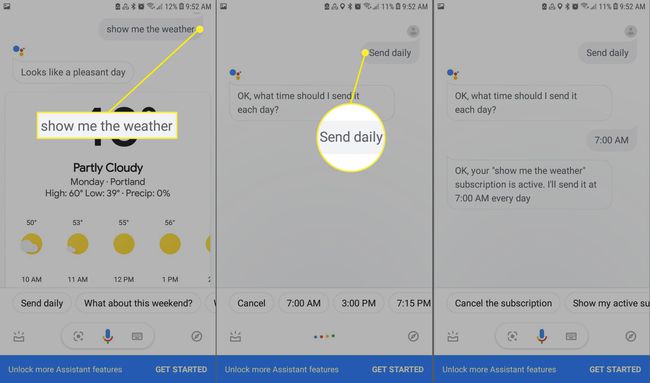
Asistan'a aboneliklerinizi ne zaman almak istediğinizi bile söyleyebilirsiniz, böylece İşe gitmeden önce hava durumu bilgileri ve sabahınızı içerken haber uyarıları Kahve. İstediğiniz zaman "Aboneliklerimi göster" diyerek aboneliklerinizi çağırabilirsiniz.
Google Asistan Akıllı Yanıtlar
Pek çok Google ürünü gibi, Asistan da davranışlarınızdan öğrenecek ve yanıtlarını geçmiş etkinliklere göre uyarlayacaktır. Bunlara akıllı yanıtlar denir. Örneğin, eşinizden akşam yemeği için ne istediğinizi soran bir mesaja bir yanıt tahmin etmeye çalışabilir. veya alakalı aramalar önererek veya "Yapmıyorum" gibi hazır yanıtlar önererek bir film izleyecekseniz bilmek."
Google Asistan Sorularını Çevrimdışı Sor
Çevrimiçi olmadığınızda aklınıza takılan bir soru olsa bile Google Asistan ile konuşabilirsiniz. Sorgunuzu kaydedecek ve ardından bir soru bulur bulmaz size cevap verecektir. Wifi sıcak nokta. Yoldaysanız ve tanımlayamadığınız bir şey görürseniz, fotoğrafını çekebilir ve Asistan'a bunun ne olduğunu veya nasıl yapıldığını sorabilirsiniz. ters görüntü arama. Asistan da okuyabilir QR kodları.
SSS
-
Google Asistan'ı nasıl kapatırsınız?
"Ok Google, Asistan Ayarlarını aç" deyin. Ardından, Tüm Ayarlar altında, Genelve geçiş yap Google Asistan kapalı.
-
Google Asistan'ın sesini nasıl değiştirirsiniz?
"Ok Google, Asistan Ayarlarını aç" deyin. Tüm Ayarlar'a ilerleyin ve seçin asistan sesiöğesine dokunun, ardından kullanmak istediğiniz sesi seçin.
-
Google Asistan ayarlarını nasıl sıfırlarsınız?
Google Asistan'ı sesinizi tanıması için yeniden eğitmeniz gerekiyorsa Asistan Ayarları'nı açın, Popüler Ayarlar'a gidin ve Ses Eşleştirme > ses modeli > Ses modelini yeniden eğit.
-
Telefon kilitliyken Google Asistan'ı nasıl kullanırsınız?
Google Asistan'ı kilit ekranınızda etkinleştirmek için "Ok Google, Asistan Ayarlarını aç" deyin ve Kilit ekranı. Ardından, geçiş yap Asistan'a kilit ekranında izin ver üzerinde.
-
Google Asistan'ı Windows 10'a nasıl yüklersiniz?
almanın resmi bir yolu yok Windows 10'da Google Asistan. Bunun yerine, indirin ve yükleyin Windows için resmi olmayan Google Asistanı. Google Actions Console'da proje olarak ayarladıktan sonra klavye kısayolunu kullanabilirsiniz. Windows tuşu+Üst Karakter+A program çalışırken Google Asistan'ı kullanmak için.
-
Bir iPhone'da Google Asistan'ı nasıl edinirsiniz?
Google Asistan'ı bir iPhone'a almak için, iOS için resmi Google Asistan uygulamasını indirin ve yükleyin App Store'dan.
